ppt中怎么引用rar压缩文件且以图标的形式显示
1、打开ppt文档
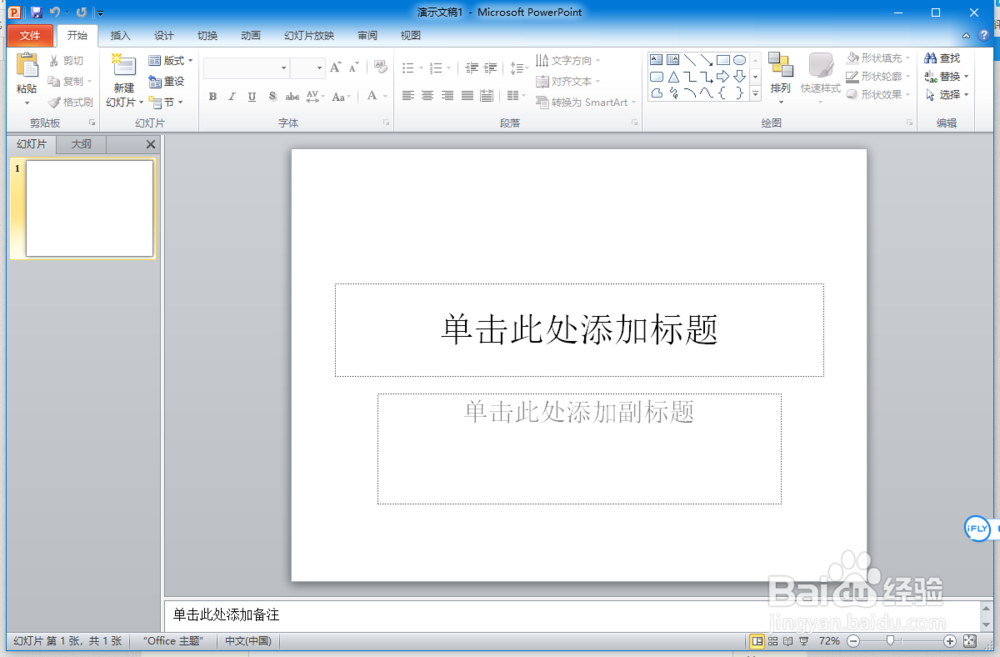
2、在工具栏中依次找到插入→对象选项并单击
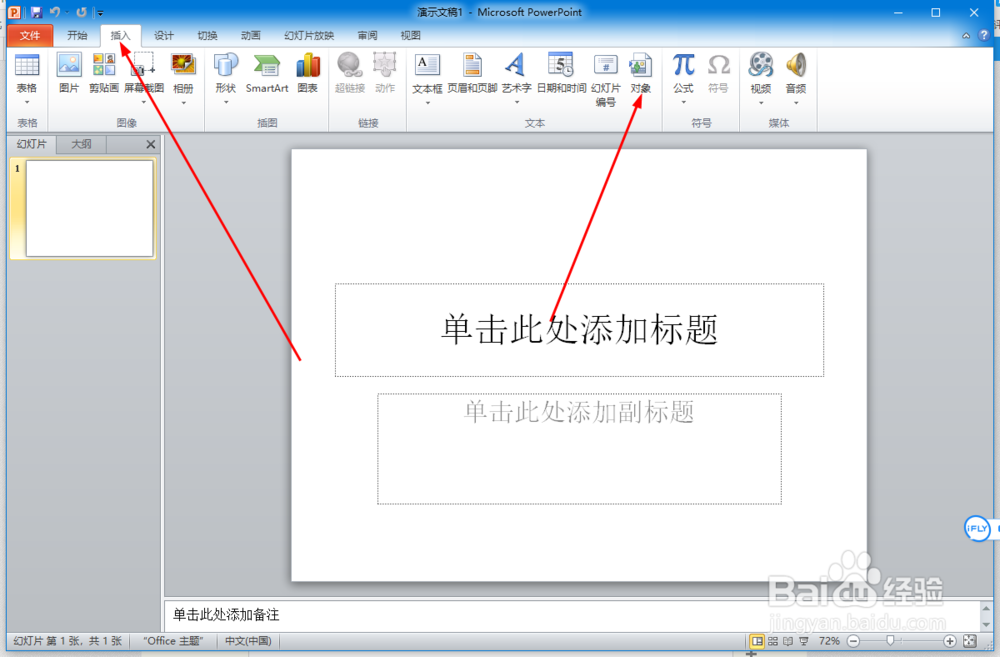
3、单击对象后打开一个对话框默认的新建选项,我们改成由文件创建选项,
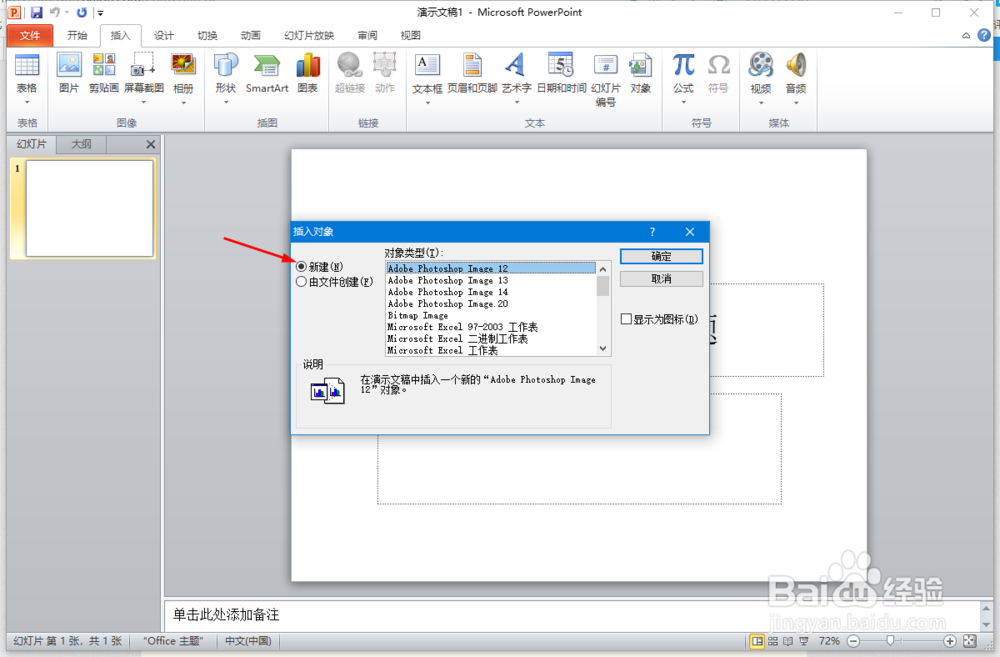
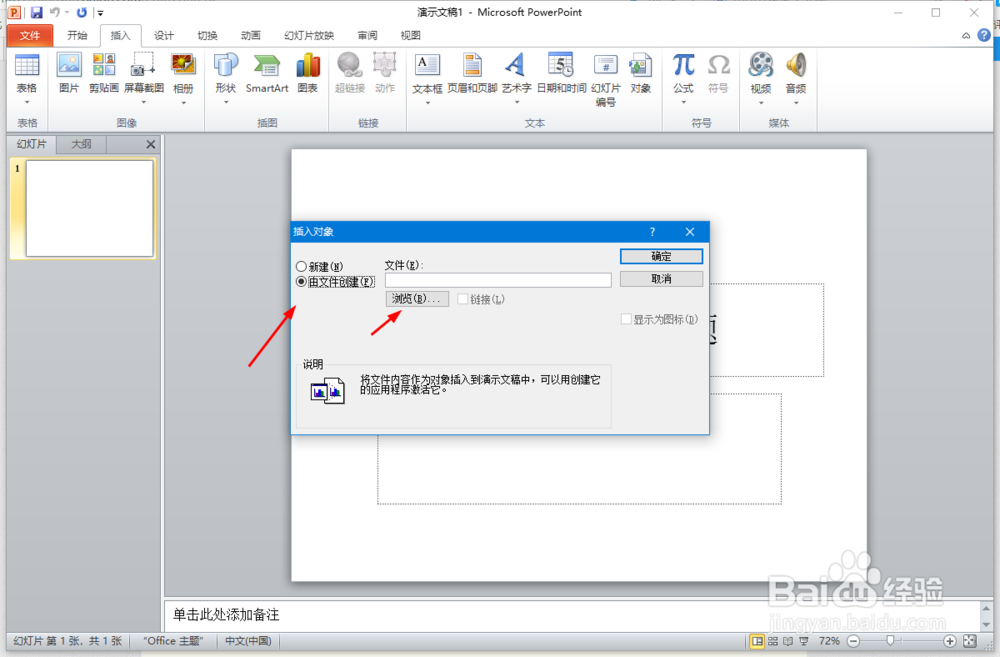
4、点击浏览按钮找到要引用的压缩文件
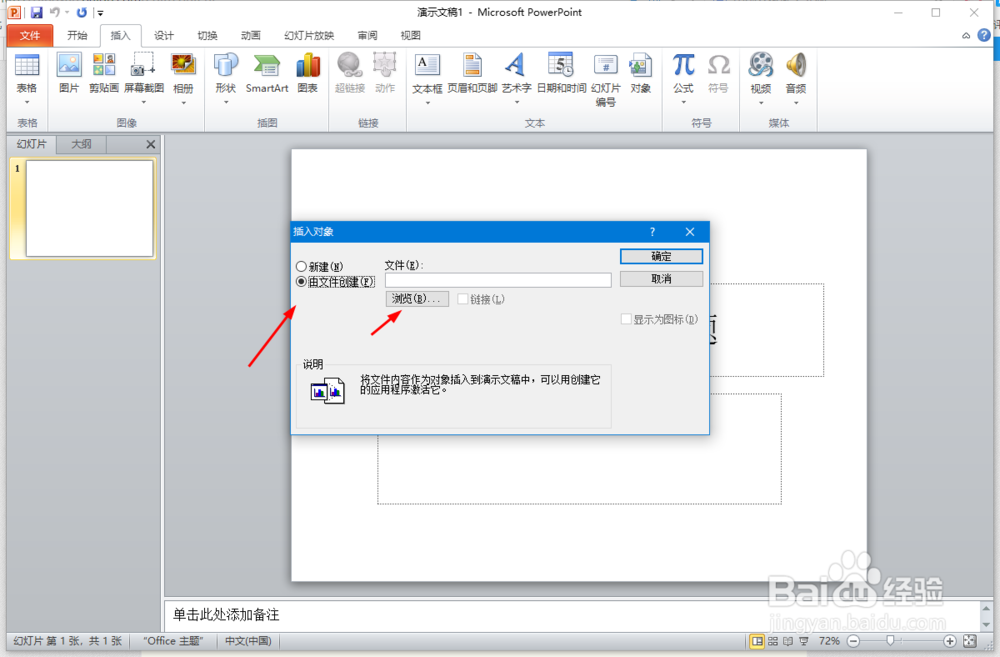
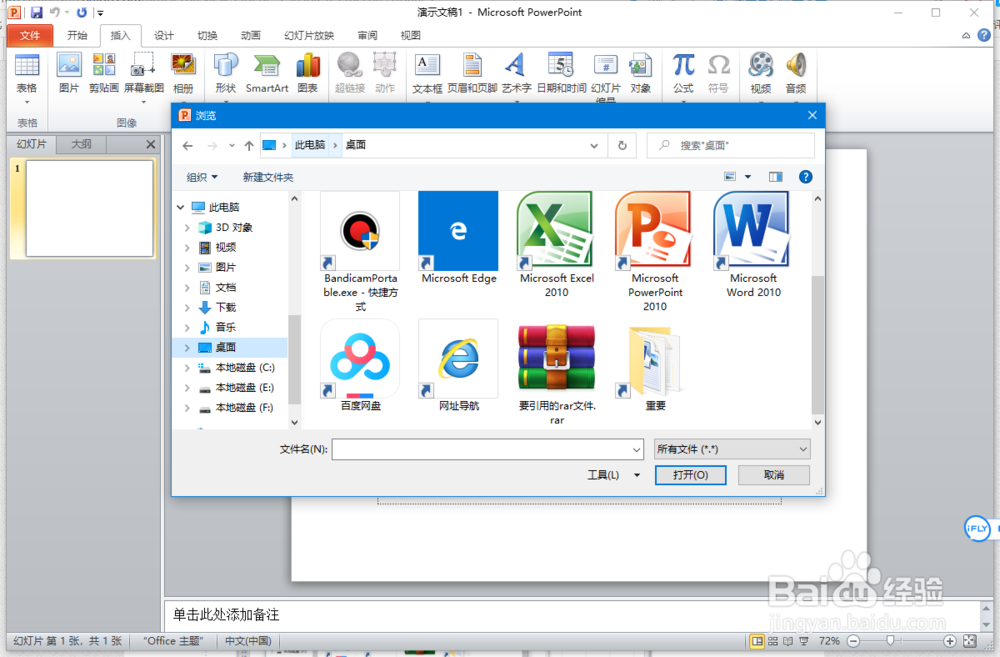
5、找到后选中要引用的文件并点击确定
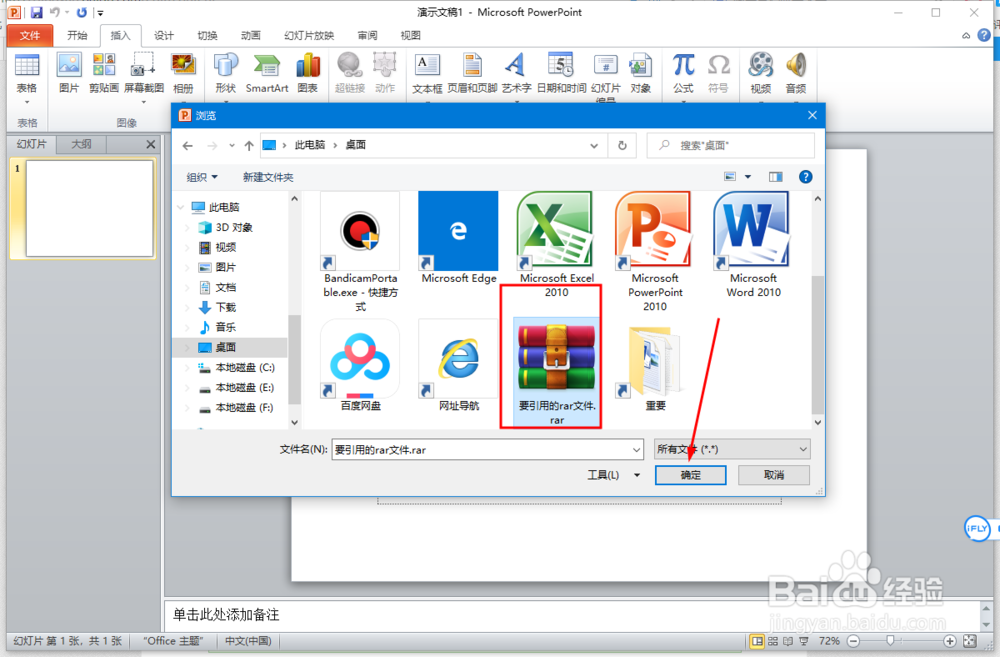
6、确定后勾选显示为图标选项并点击确定
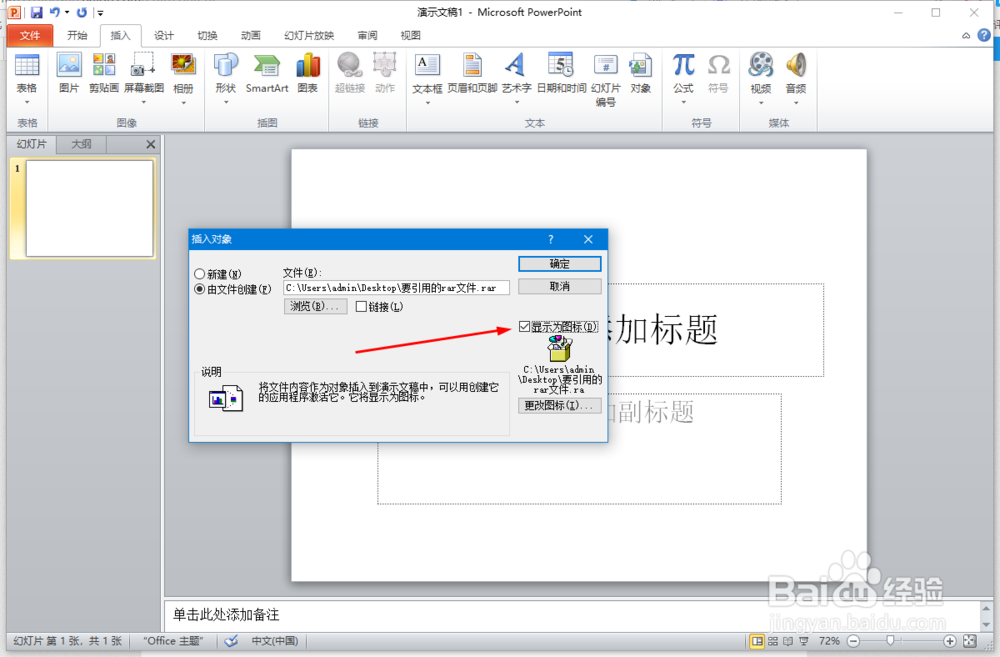
7、点击确定后rar文件就引用到ppt中了,双击这个图标我们还可以查看rar文件
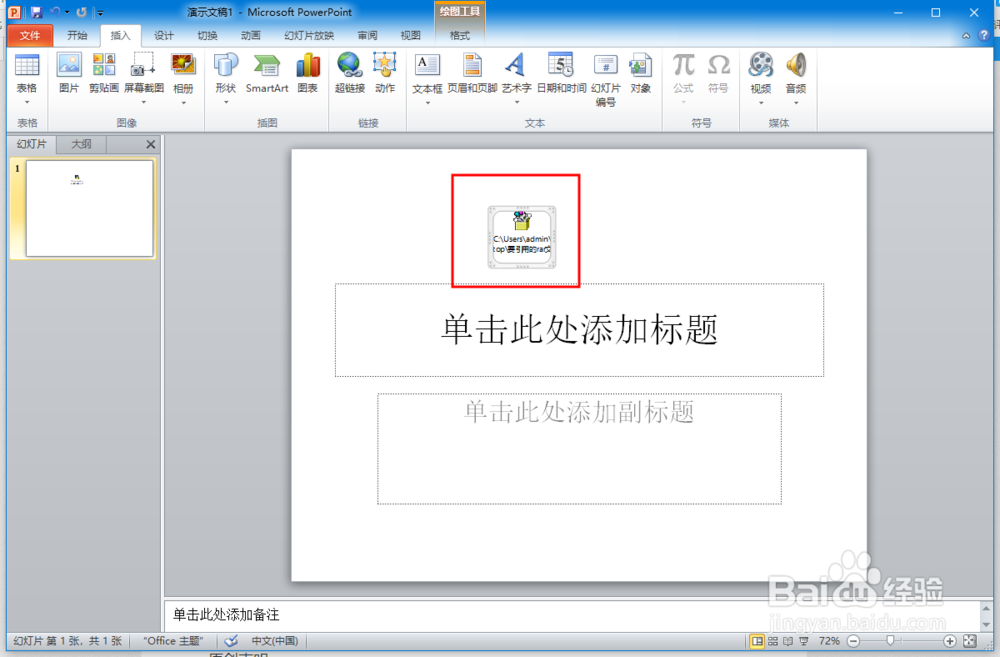
声明:本网站引用、摘录或转载内容仅供网站访问者交流或参考,不代表本站立场,如存在版权或非法内容,请联系站长删除,联系邮箱:site.kefu@qq.com。
阅读量:139
阅读量:172
阅读量:101
阅读量:179
阅读量:64